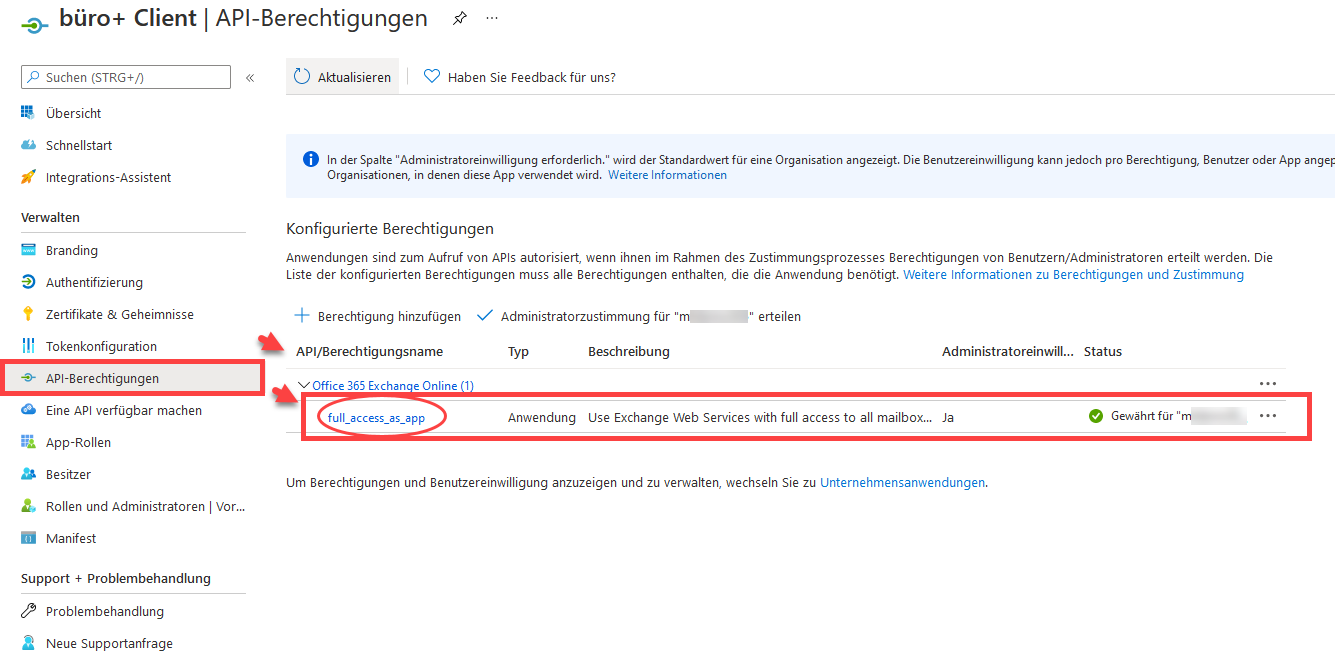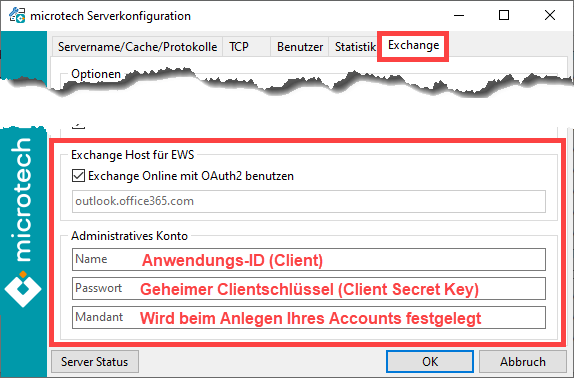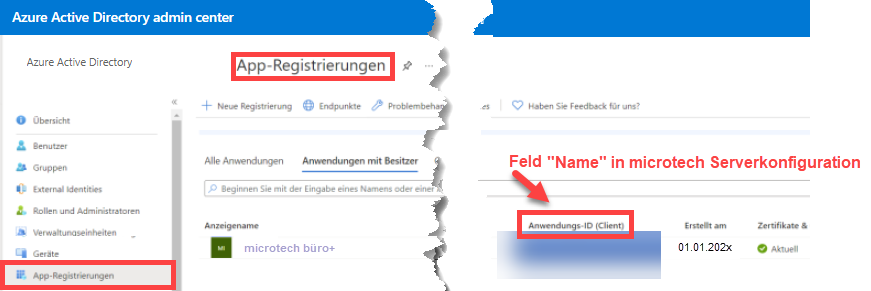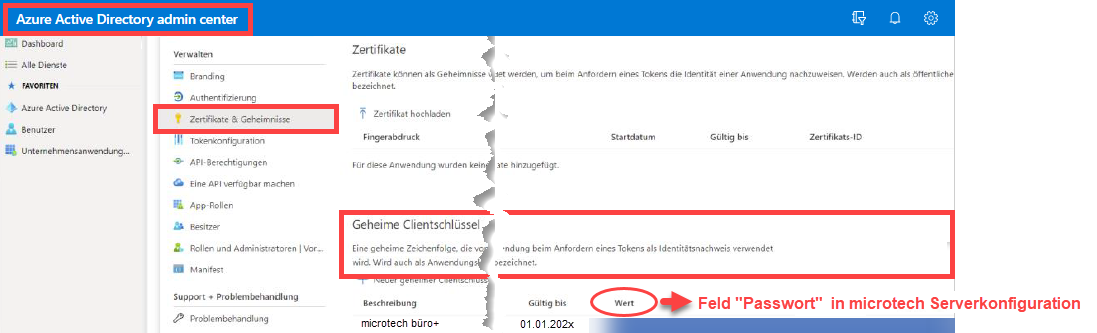Um die Konfiguration innerhalb von Microsoft365 / Office365 vorzunehmen, loggen Sie sich mit Ihrem Microsoft (Azure) Account auf der von Microsoft bereitgestellten Website ein. Der Dienst "Azure" stellt die Verbindung zwischen den Office-Anwendungen und den zugelassen Applikationen wie microtech büro+ her. Die „User- und Gruppenverwaltung“ von Microsoft 365 / Office 365 basiert auf dem Azure Active Directory (AAD). Rufen Sie https://portal.azure.com/ (Externer Link) in einem Browser auf. Gehen Sie wie folgt vor: - Wechseln Sie an dieser Stelle zu Ihrem "Azure Active Directory" und dort auf den Eintrag "App Registrations" und konfigurieren Sie die Verbindung
- Registrieren Sie eine neue Anwendung, z. B. "büro+ Client", Anwendungstyp "Web-App/API"
- Unter dem Punkt "API-Berechtigungen", muss der registrierten App noch die Berechtigung für Exchange „full_access_as_app“ gegeben werden
| UI Expand |
|---|
| title | Bildhinweis einblenden |
|---|
| 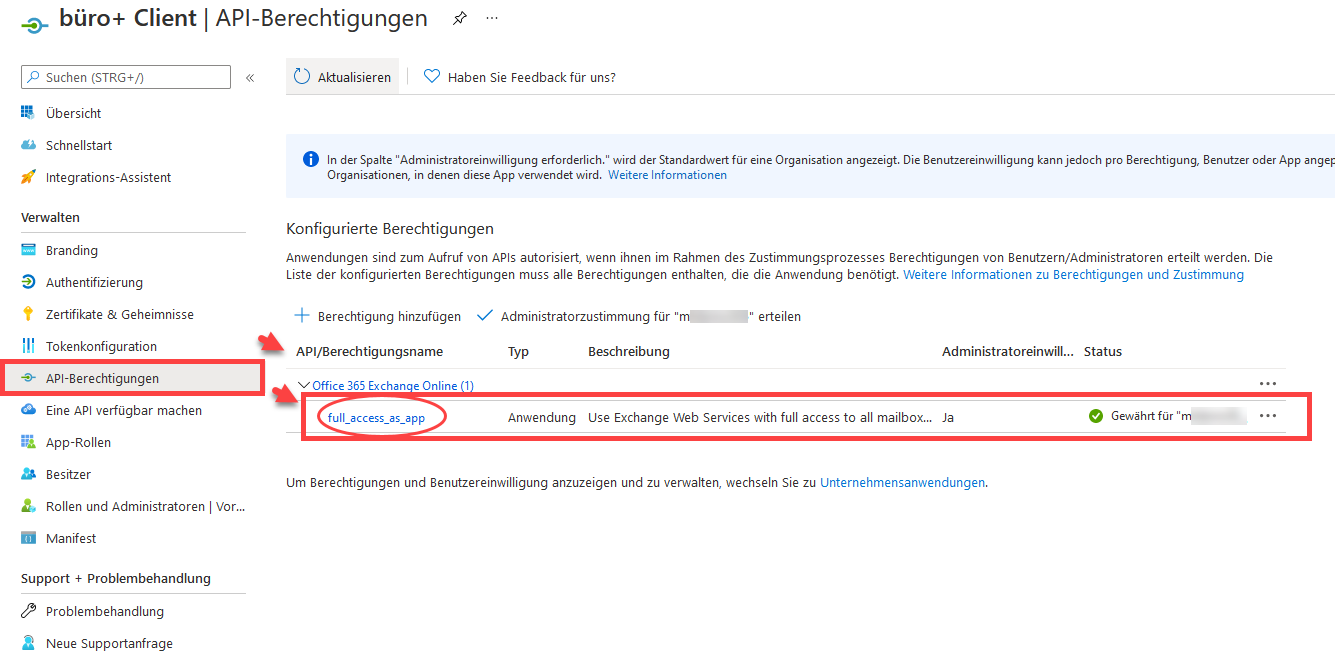
|
- Sie erhalten durch den Registrierungs-Prozess auch Ihre sicherheitsrelevanten Merkmale - Diese Angaben benötigen Sie, um die Authentifizierung zu microtech büro+ herzustellen
Da sich diese Prozesse auf den Anbieter der Office-Lösung beziehen (und sich in Beschreibung und Beschriftung ändern können), nutzen Sie bitte zu diesem speziellen Thema auch die Online-Dokumentationen und Hilfeangebote des Anbieters von Microsoft365 / Office365 und Azure: https://docs.microsoft.com/de-de/azure/active-directory/develop/quickstart-register-app (Externer Link). |